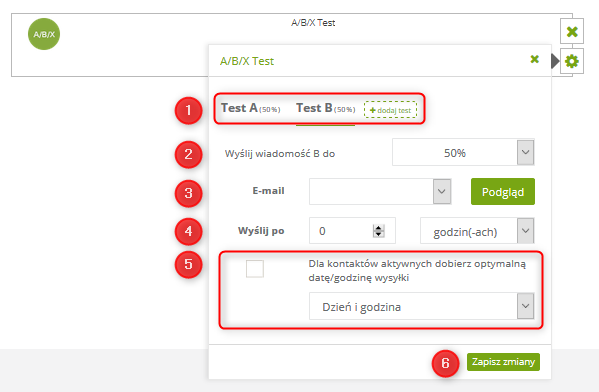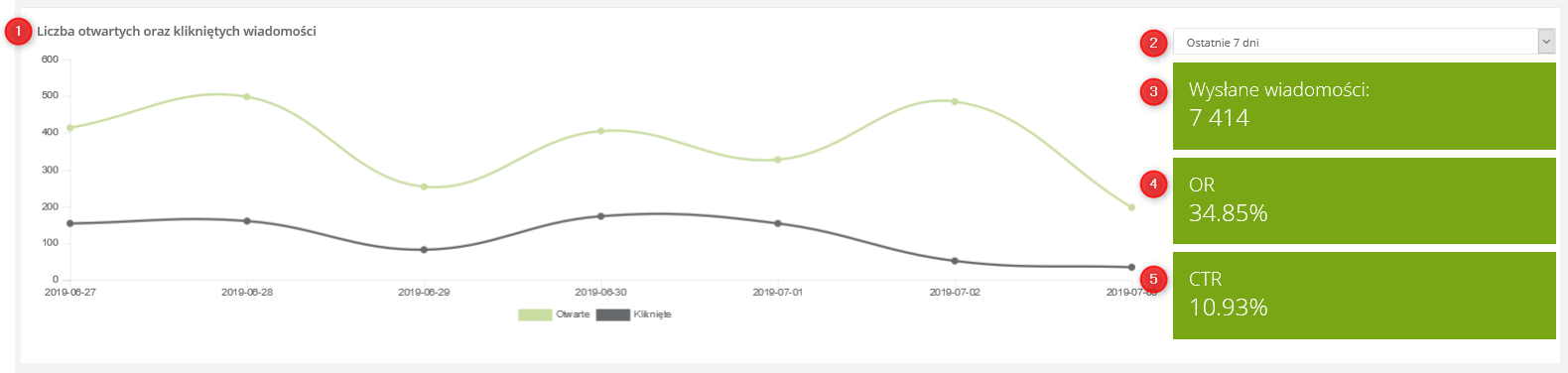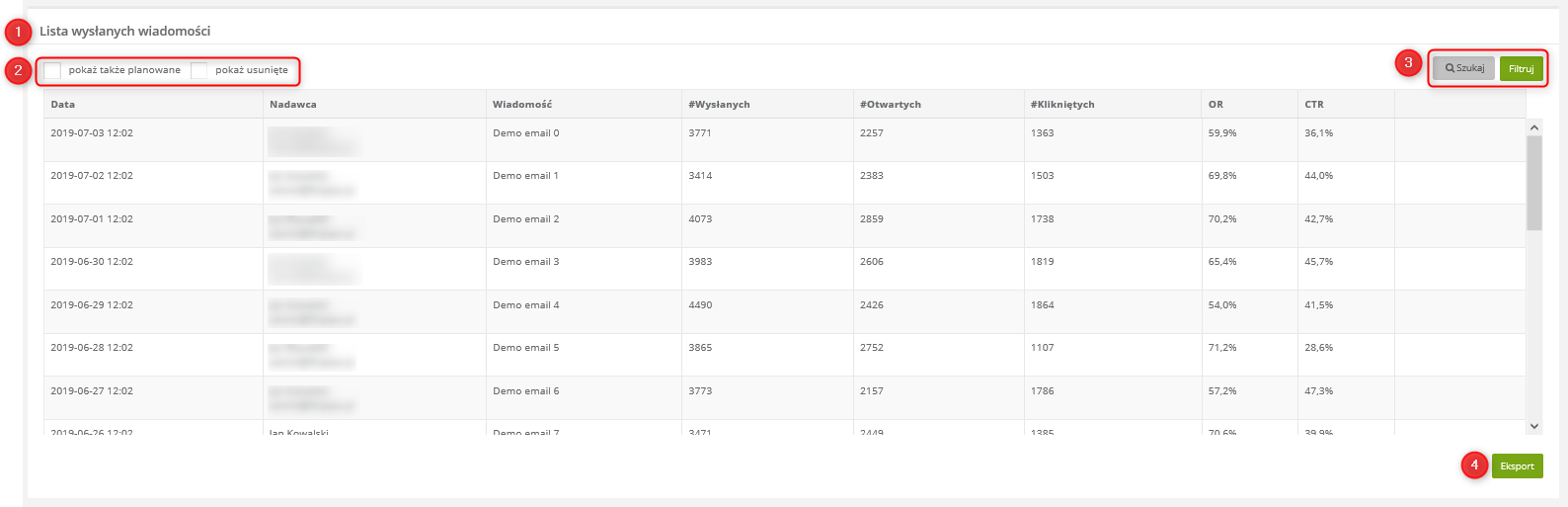Testy wiadomości wysyłanych z reguł automatyzacji pozwalają sprawdzić, które wiadomości najlepiej przyciągają uwagę klientów i najskuteczniej zachęcają ich do wykonania konkretnej akcji (np. otwarcia wiadomości czy kliknięcia w link, który się w niej znajduje).
W testach a/b/x możemy wybrać maksymalnie cztery wiadomości, które zostaną poddane testowi. Test ten polega na automatycznym wysyłaniu wiadomości do wybranej przez nas grupy odbiorców. Otwarcia i kliknięcia są zliczane automatycznie. W teście możemy ustawić w jakich proporcjach wiadomości będą wysyłane przed i po teście, np. możemy zadecydować, że wiadomość z najwyższym współczynnikiem kliknięć (CTR), będzie wysyłana najczęściej. Ilość wyświetleń ustawiamy w procentach.
Aby przejść do testów, przejdź do Procesy Automatyzacji → Reguły Automatyzacji → Dodaj nową regułę i stwórz regułę z dostępnych elementów: zdarzenia, warunki, akcje.
Szczegółowe informacje jak poprawnie stworzyć regułę automatyzacji znajdziesz tutaj
[1] W tym miejscu widzisz podgląd testów, które zostaną wykonane wraz z procentami osób, do których dana wiadomość zostanie wysłana.
WAŻNE: Możesz dodać kolejne testy klikając + dodaj test. Pamiętaj, że możesz przeprowadzić maksymalnie 4 testy wiadomości.
[2] W tym miejscu zaznaczając powyżej jeden z testów określisz do jakiego procenta osób wiadomość zostanie wysłana. Wybierz wartość z rozwijanej listy
[3] E-mail – wybierz wiadomość która zostanie wysłana. W tym miejscu możesz skorzystać z Poglądu.
[4] Wyślij po – określ po jakim czasie wiadomość ma zostać wysłana. Korzystając z rozwijanej listy możesz określić czas w godzinach, dniach, tygodniach, miesiącach oraz latach.
[5] Zaznaczenie tego checkboxa pozwoli na wysłanie wiadomości w czasie dopasowanym do aktywności kontaktów. Wybierz dopasowanie co do dnia i godziny/dnia tygodnia/godziny.
[6] Zapisz zmiany – kliknij aby wprowadzić ustawienia
Aby zapoznać się z analityką, przejdź do zakładki Procesy Automatyzacji → Reguły Automatyzacji → Analityka Wiadomości z Reguł
[1] Liczba otwartych oraz klikniętych wiadomości
[2] Zakres czasu – wybierz z rozwijanej listy
[3] Wysłane wiadomości – liczba wysłanych wiadomości
[4] OR – współczynnik otwieralności; wartość podawana w procentach
[5] CTR – współczynnik klikalności; wartość podawana w procentach
[1] Lista wysłanych wiadomości – wszystkie wysłane wiadomości z podziałem na datę, nadawcę, nazwę wiadomości, liczbę wiadomości wysłanych, liczbę wiadomości otwartych, wskaźniki OR i CTR
[2] Pokaż także planowane, pokaż usunięte – checkboxy, jeśli zostaną zaznaczone, na liście zostaną uwzględnione także wiadomości planowane/usunięte
[3] Szukaj, Filtruj – z pomocą tych przycisków możesz odnaleźć wiadomość lub przefiltrować listę
[4] Eksport – kliknij aby eksportować listę